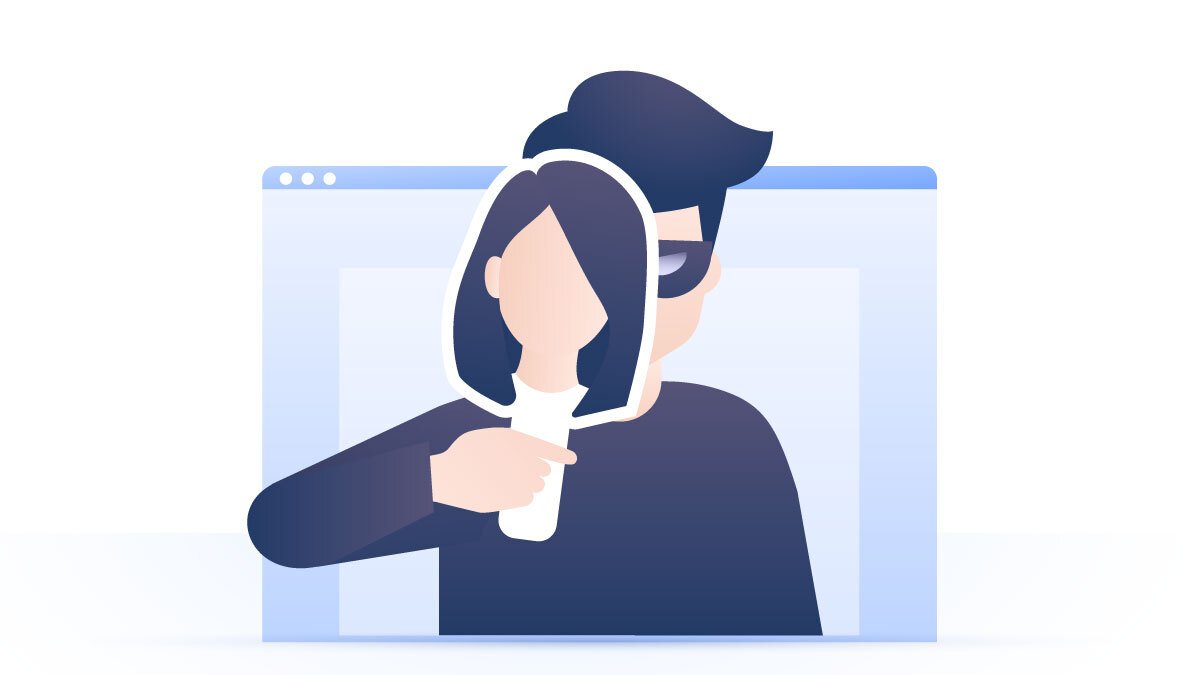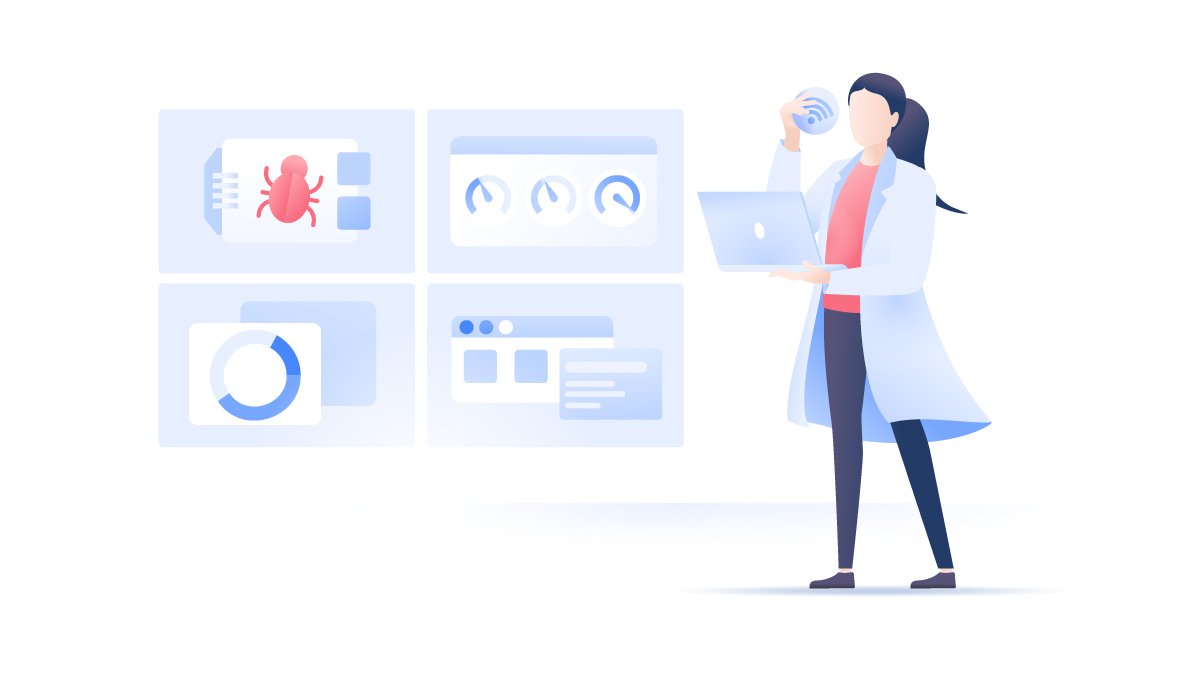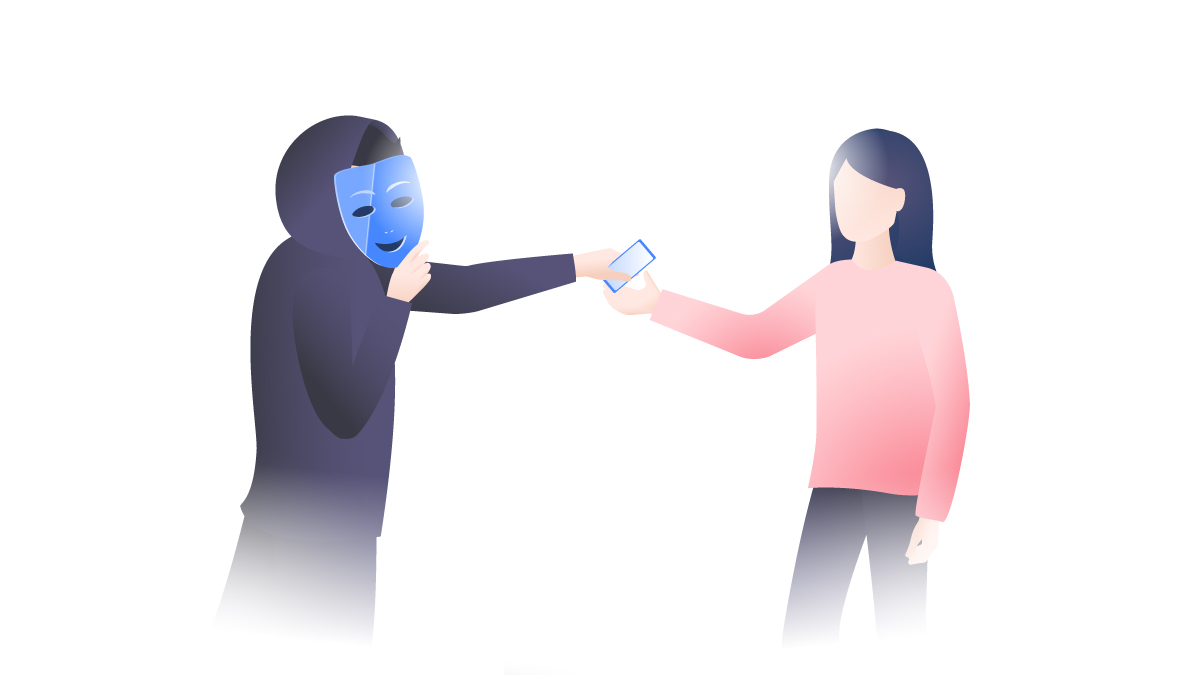WebRTC Sızıntıları Nedir ve Onlardan Nasıl Korunabilirsiniz?
NordVPN gibi eksiksiz bir VPN servisi kullanmadığınız sürece, Firefox, Chrome ve bunların farklı varyantlarından oluşan diğer tüm tarayıcılar IP adresinizi sızdıran bir güvenlik açığına sahiptir. Bu güvenlik açığı kısaca “WebRTC” olarak bilinir. Sizde diğer milyonlarca kullanıcı gibi tarayıcılarınızı varsayılan ayarlarıyla kullanıyorsanız, bu güvenlik açığına maruz kalabilirsiniz. Aşağıda WebRTC sızıntıları hakkında daha fazla bilgi veriyor ve onlardan nasıl korunabileceğinizi izah ediyoruz.
Laura Klusaite
Sep 18, 2020 · 5 dakikalık okuma

Içindekiler
WebRTC Nedir?
WebRTC, Web Real Time Communication (Gerçek Zamanlı Web İletişimi) sözcüğünün kısaltılmış halidir. Tarayıcılar açık kaynaklı bu servisi ziyaret ettiğiniz web siteleri ile eşler arası iletişim kurarak gerçek zamanlı olarak kullanır. WebRTC kullanımı sayesinde, tarayıcınız örneğin siz ve başka bir katılımcı arasında gerçek zamanlı olarak ses ve video akışı sağlayabilir; bunun için bir program veya eklenti indirmenize gerek yoktur.
WebRTC, bunu yapabilmek için tarayıcınız ve web siteleri arasında özel bir iletişim kanalı oluşturur ve çeşitli bilgileri sürekli olarak gönderir. IP adresiniz, bu bilgiler arasındadır. Üstelik bu iletişim kanalı şifrelenmiş tünel bağlantılarını dahi baypas edebilir. Tahmin edilebileceği gibi, bu bir güvenlik riskidir ve VPN kullanıyor olsanız dahi, IP adresinizin tespit edilmesini sağlayabilir. WebRTC nedir sorusunun en basit cevabı budur. Bu teknoloji gerçek zamanlı iletişim kurmayı kolaylaştırır ancak pek çok güvenlik riski de barındırır.
WebRTC Sızıntıları Nasıl Engellenir?
NordVPN gibi gelişmiş bir VPN servisi kullanarak WebRTC sızıntılarından kurtulabilirsiniz. Hem tarayıcı eklentimiz hem de VPN servisimiz WebRTC sızıntılarını engeller ve bu servisi kullanmaya devam etmenizi sağlar. Diğer bir deyişle, NordVPN kullanarak güvenliğinizden taviz vermeden WebRTC avantajlarından yararlanmaya devam etmeniz mümkündür.
WebRTC kullanımı tarayıcılar üzerinden de engellenebilir ancak bu hem karmaşık bir iştir ve hem de çoğunlukla servisi tamamen iptal etmeyi gerektirir. Yani güvenlik elde eder ancak WebRTC avantajlarından vazgeçmiş olursunuz.
Chrome Üzerinde WebRTC İptali
Chrome üzerinde WebRTC’yi iptal etmek oldukça karmaşık bir iş ve bir hata yapmanız durumunda tarayıcı tamamen çalışmaz hale gelebilir. Bu nedenle, WebRTC iptal işlemi için bir eklenti kullanmak en doğrusu. Bu iş için bir eklenti kullanılmazsa, manuel olarak pek çok ayarı değiştirmeniz gerekiyor ve uzman kullanıcılar dahi bu işlem sırasında hata yapabiliyor.
WebRTC iptal işlemini yapabilen çok sayıda eklenti olsa da en çok tercih edilen ve en çok olumlu puan alan eklentinin adı “WebRTC Leak Prevent”. Chrome Web Mağazası üzerinde bu isimle arama yaparak kolayca bulabilirsiniz. Eklenti çalışmak için en az Chrome sürüm 42 gerektiriyor ancak tüm özelliklerini kullanabilmek içim Chrome sürüm 48 ve üzerini kullanıyor olmanızda fayda var. Yükleyip çalıştırmanız yeterli, özel bir ayar yapmanız gerekmiyor. Ancak bu eklentinin WebRTC’yi tamamen iptal etmediğini de belirtelim, sadece bu servisin güvenlik ve gizlilik ayarlarını değiştiriyor.

Firefox Üzerinde WebRTC İptali
Firefox üzerinde WebRTC servisini iptal etmek için bir eklenti kullanmanıza gerek yok, tarayıcın dâhili gelişmiş ayarlarını kullanarak bu işi kolayca yapabiliyorsunuz. Aşağıdaki adımları takip ederek en fazla 5 dakika içinde bu işlemi tamamlayabilirsiniz.
1. Tarayıcıyı açın ve adres çubuğuna “about:config” yazarak “Enter” tuşuna basın. Bunu yapmak gelişmiş ayarlar sayfasının açılmasını sağlayacak. Firefox, bu ayarları değiştirmenin tarayıcının stabil çalışmasını etkileyebileceğine dair bir uyarı görüntüleyecek, “riski kabul ederek devam et” düğmesine basarak devam edin.

2. Gelişmiş ayarlar penceresi, uzun bir liste halinde bir dizi komut içeren bir ekran. Biraz karmaşık görünüyor ancak endişe etmeyin, bizi sadece tek bir ayar ilgilendiriyor. Adres çubuğunun hemen altında, sol tarafında büyüteç simgesi olan bir arama çubuğu yer alıyor. Bu çubuğa şunu yazıp “Enter” tuşuna basın: media.peerconnection.enabled.

3. Ok ile işaretlediğimiz kısma bakarsanız, “true” yazdığını göreceksiniz. Bu, ilgili servisin aktif olduğunu ve çalışmaya devam ettiğini gösteriyor. Bu değeri “false” hale getirirsek, WebRTC servisini tamamen iptal edeceğiz. Bunu yapmak için, en sağdaki düğmeye basmanız yeterli.

4. Bu düğmeye tek bir kez basarak, ilgili değeri “false” haline getirebilirsiniz. Hepsi bu: WebRTC servisini iptal etmiş olduk. “Kaydet” diye bir düğme yok ve zaten böyle bir düğmeye basmanıza gerek de yok, basitçe bu pencereyi kapatabilirsiniz.
Bu işlemin WebRTC servisini tamamen iptal edeceğini unutmayın. Yani Chrome’da olduğu gibi sadece güvenlik ve gizlilik ayarlarını değiştirmeyecek, servisi tamamen kapatacaksınız. WebRTC kullanımı artık mümkün olmayacak ve hizmetlerini sunmak için bu servisi kullanan web siteleri çalışmayacak.
Safari Üzerinde WebRTC İptali
Safari üzerinde de dahili ayarları kullanarak WebRTC servisini tamamen iptal etmek mümkün, ancak bu işlem Firefox’dan biraz daha karmaşık. Bu özellik Safari’ye henüz yeni eklendi ve halen “deneysel” bir özellik sayılıyor. Endişe etmeyin, aşağıdaki adımları takip ederek bu işi kolayca halledebilirsiniz.
1. Tarayıcıyı başlatın ve “Seçenekler” ekranını açın.

2. “Gelişmiş” sekmesine tıklayıp, “Menüde Geliştirici seçeneklerini göster” yazan yere tıklayın.

3. Artık ana ekranda “Geliştirici” yazan bir menü seçeneği daha var. Bu menüden WebRTC seçeneğini seçin ve “Eski WebRTC API’sini etkinleştir” yazan yerin seçili olup olmadığına bakın. Eğer seçiliyse, bir kez tıklayarak seçimi iptal edin. Hepsi bu kadar, Safari tarayıcısında WebRTC servisini tamamen iptal ettiniz.

WebRTC’yi İptal Etmenin Yeterli Olmayacağını Unutmayın
WebRTC servisini iptal etmek güvenliğinizi artıracaktır ancak tek başına yeterli değildir. NordVPN’in tarayıcı uzantısını veya VPN servisini kullanarak hem bu sızıntıları önleyebilir, hem de çok daha üst düzey bir güvenlik sağlayacak teknolojilerden yararlanabilirsiniz. VPN indir sayfamızdan tarayıcı uzantılarımızı ve VPN servisimiz için işletim sisteminize uygun kurulum dosyalarını indirebilirsiniz.